
时间:2021-02-04 17:41:39 来源:www.win10xitong.com 作者:win10
你有没有在使用win10系统的时候遇到过win10自动弹出搜狐微门户这样的情况?一位网友反馈说他恰好遇到了。win10自动弹出搜狐微门户这样的情况还真的把很多电脑高手都为难住了,那能不能解决呢?肯定时可以解决win10自动弹出搜狐微门户的问题,我们现在可以按照这个步骤:1、我们开机就会弹出这个搜狐微门户。2、接下来我们在弹出来的搜狐微门户窗口的位置,点击搜狗输入法菜单的关于搜狗的选项就完美的搞定了。如果你遇到了win10自动弹出搜狐微门户不知都该怎么办,那就再来看看下面小编的详细处理要领。
今日小编推荐系统下载:雨林木风Win10专业版
1.这个搜狐微门户我们开机就会弹出来。
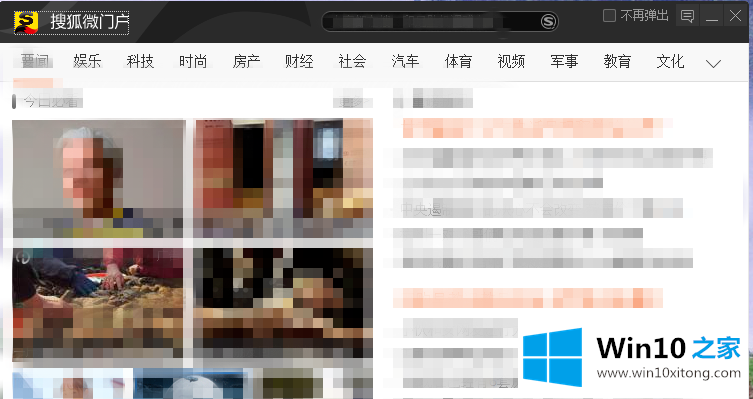
2.接下来,我们在弹出的搜狐微门户窗口的位置,点击搜狗输入法菜单中关于搜狗的选项。
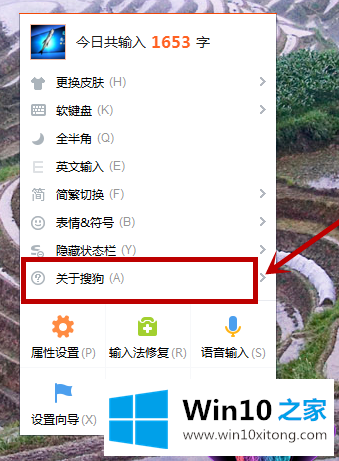
3.然后我们在弹出选项中点击搜狐微门户,自动弹出搜狐微门户窗口。
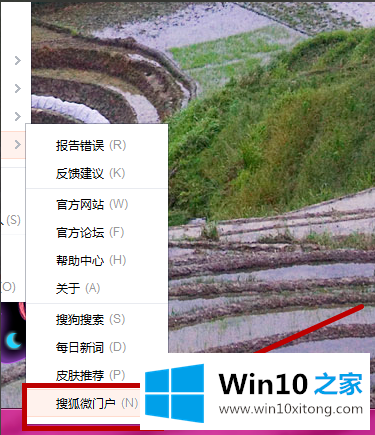
4.接下来我们可以直接点击电脑的c盘进入。
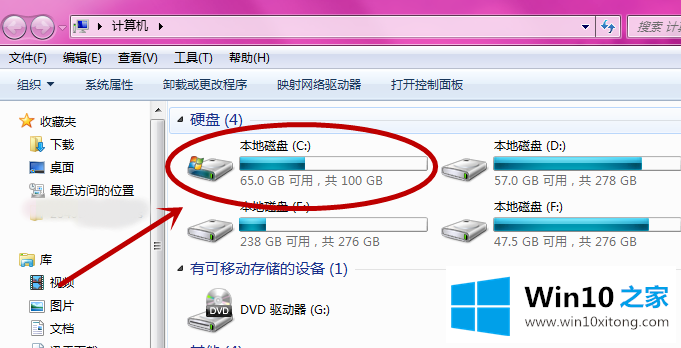
5.接下来,我们点击程序文件(x86选项。
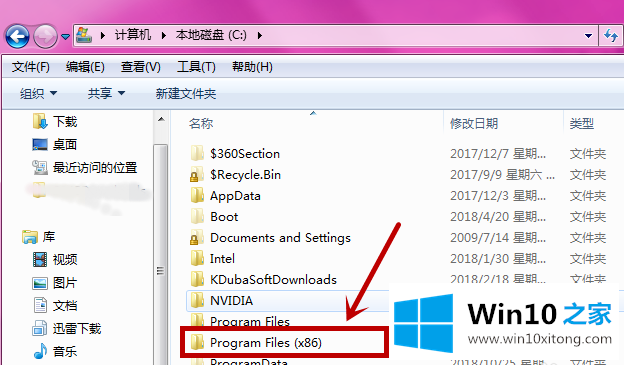
6.接下来,我们单击搜狗输入选项。
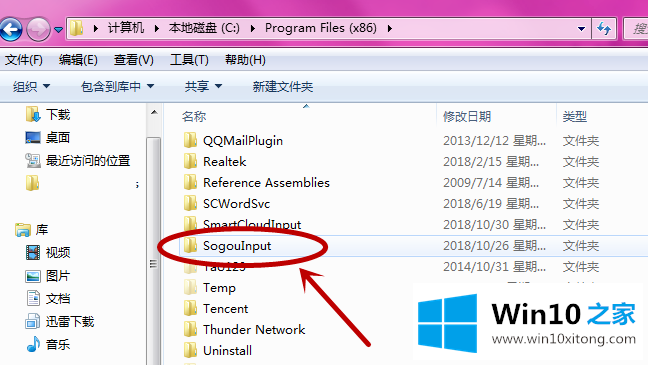
7.接下来,我们在里面的三个文件夹中点击第一个版本的文件夹。
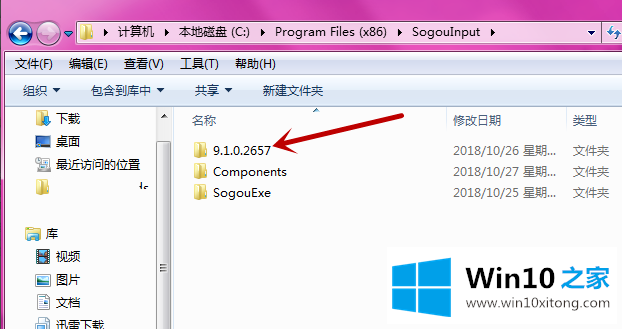
8.接下来我们可以看到里面搜狐微门户的窗口触发器,我们点击鼠标右键删除。
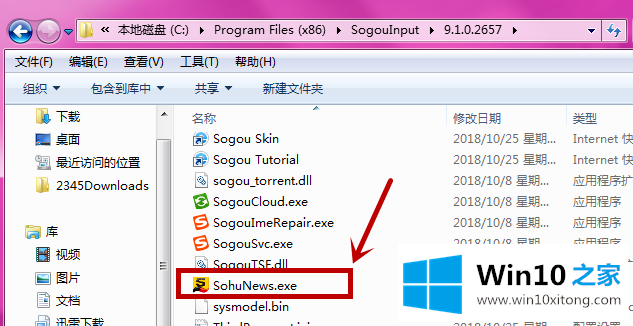
9.最后会弹出删除提示。我们单击是,然后删除它。
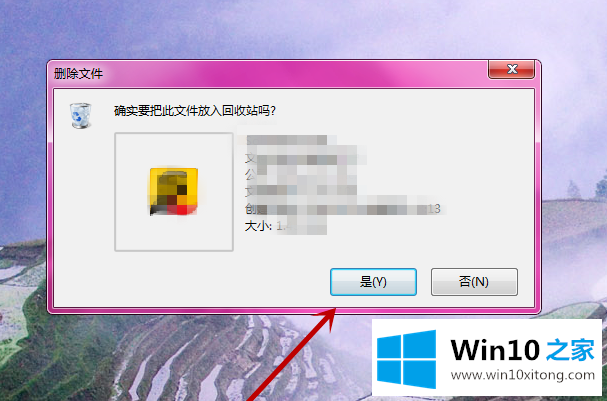
以上都是我用win10自动弹出搜狐微门户的解决方案。很简单吗?来好好学习。
对于win10自动弹出搜狐微门户的问题大家是不是根据小编在上文提供的方法步骤完美的解决了呢?以上的文章如果对你的问题有所帮助,希望对本站多多支持。